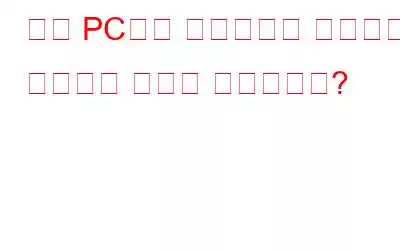개인정보는 오늘날 귀하가 갖고 있는 가장 소중한 자산이므로 안전하게 보관하는 것이 중요합니다. 개인정보가 유출되면서 무고한 사람들이 신분도용, 사기, 위조 등 자신이 저지르지 않은 범죄에 휘말리게 됩니다. 그러나 디지털화로 인해 수백 개의 자격 증명과 정보를 기억하기가 어렵기 때문에 개인 정보를 안전하게 보관할 수 있는 안전한 디지털 금고가 필요합니다. 이로 인해 비밀 일기를 유지하거나 특정 중요한 문서 뒷면에 자격 증명을 작성할 필요가 없어졌습니다.
이미지: Google
Digital Vault 서비스 해결 귀하의 정보를 안전하게 유지하는 문제가 있지만 집 밖에서 다른 컴퓨터에서 해당 정보를 사용하고 싶다면 어떻게 해야 할까요? 이 모든 정보를 기억하는 것은 불가능하며 이를 종이에 쓰는 것은 확실히 바람직하지 않습니다. 이로 인해 전 세계 어디에서나 모든 장치에서 사용할 수 있는 디지털 볼트 서비스에 대한 필요성이 발생합니다. 그리고 이러한 요구를 충족시키기 위해 우리는 딱 맞는 제품인 TweakPass를 발견했습니다.
TweakPass란 무엇이며 어떻게 도움이 되나요?
TweakPass는 디지털 금고 서비스, 비밀번호 생성기, 비밀번호 관리자가 모두 포함된 다기능 앱입니다. 이 놀라운 애플리케이션은 고급 보안 및 AES 암호화를 통해 모든 개인 정보를 관리할 수 있습니다. 모든 정보는 귀하가 기억해야 하는 유일한 자격 증명인 마스터 비밀번호로 액세스할 수 있는 디지털 금고에 저장됩니다. 이 놀라운 소프트웨어의 기능 중 일부는 다음과 같습니다.
브라우저 가져오기 TweakPass는 브라우저의 비밀번호 관리자에서 모든 사용자 이름과 비밀번호를 가져와서 안전한 디지털 금고 서비스에 저장할 수 있습니다. .
비밀번호 테스트. 이 앱을 사용하면 사용자는 알고리즘을 기반으로 비밀번호를 테스트하고 비밀번호가 강력한지 약한지를 판단할 수 있습니다.
비밀번호 생성. TweakPass를 사용하면 사용자는 영숫자 및 특수 문자를 사용하여 강력한 비밀번호를 생성할 수 있습니다. 또한 발음하기 쉽고 기억하기 쉬운 추측하기 어려운 비밀번호를 생성합니다.
메모 만들기. TweakPass를 사용하면 사용자가 메모를 만들고 SSN, 여권 세부정보, 보험과 같은 중요한 정보를 저장할 수 있습니다. 정책 등
다중 기기 지원. TweakPass는 귀하의 계정으로 로그인하여 모든 PC, Android 및 iOS 기기에서 사용할 수 있습니다. 사용자 이름과 마스터 비밀번호. macOS에 대한 지원은 개발 중이며 곧 제공될 예정입니다.
다른 PC에서 개인 정보에 안전하게 접근하는 방법
단계를 시작하기 전에, 이것이 어떻게 이루어지는지 프로세스를 이해해 보겠습니다. 완료됩니다.
처리 시작: TweakPass를 설치하고 계정을 만드세요.
처리 1단계: 중요하고 귀중한 보관 TweakPass에 정보를 저장하세요.
2단계 처리:다른 컴퓨터에 TweakPass를 설치하고 자격 증명으로 로그인하세요.
3단계 처리: TweakPass 보안 메모를 열고 필요한 데이터를 확인, 복사 또는 사용합니다.
프로세스 종료: 다른 기기에서 TweakPass를 로그아웃합니다.
방법 단계 TweakPass에 개인 정보를 안전하게 저장하시겠습니까?
1단계: 공식 웹사이트 또는 아래 버튼에서 TweakPass를 다운로드하세요.
2단계: 계정을 만듭니다.
3단계: 이메일, 마스터 비밀번호, 비밀번호 힌트를 입력하고 무료로 가입 버튼을 클릭하세요.
4단계: 가입하고 계정이 생성되면 다음을 설치해야 합니다. 브라우저의 확장 프로그램입니다.
5단계: TweakPass 설치 버튼을 클릭하면 클릭할 수 있는 Chrome 웹 스토어로 연결됩니다. Chrome에 추가 버튼을 클릭하세요.
6단계: 프롬프트에서 확장 프로그램 추가 버튼을 클릭하세요.
7단계: 확장 프로그램이 브라우저에 추가됩니다. 오른쪽 상단 모서리에 있는 확장 프로그램 아이콘을 클릭한 다음 TweakPass를 클릭하세요.
8단계: 보안 메모를 클릭하고 다음에서 메모 추가를 클릭하세요. 이 창 하단에 있습니다.
9단계: 빈 메모와 다양한 기타 옵션이 있는 새 탭이 열립니다.
10단계: 메모 유형을 클릭하여 저장하려는 개인 정보 유형을 선택합니다. 다음은 저장할 수 있는 정보 유형 목록입니다.
참고: TweakPass에는 기본적으로 입력할 공백이 포함된 일반 메모 유형이 있습니다. 정보.
은행 계좌 은행명, 계좌 유형 및 번호, Swift 코드, 주소, 전화번호 등 카드에 표시된 신용카드 이름, 유형, 번호, 코드, 시작 7 만료일 데이터베이스 유형, 호스트 이름, 포트, 자격 증명 , SID 등 운전면허증번호 ber, 클래스, 만료일, 이름, 주소 등 이메일 계정 사용자 이름, 비밀번호, 서버, 포트, 유형 등 텍스트, 숫자 및 특수 문자를 입력하는 일반 공간입니다. 건강 보험 회사 이름 및 전화번호, 보험 증권 유형 및 번호, 회원 이름 및 ID, 의사 이름 및 전화번호 등 인스턴트 메신저 자격 증명, 서버, 포트 및 유형 일반 보험 회사 이름, 보험 유형 및 번호, 대리인 이름 및 번호, 만료일 등 회원 기관 이름, 회원 이름 및 번호, 웹 사이트, 전화번호 등 여권 이름, 번호, 국가, 성별, DOB, DOI 및 DOE 등 서버 호스트, 사용자 이름, 비밀번호 등 사회보장 이름 및 번호 추가 참고사항 소프트웨어 라이센스 이름, 키, 버전, 이메일, 웹사이트, 주문 번호 등 SSH 키 비트 강도, 형식, 개인 및 공개 키 Wi-Fi 비밀번호 SSID, 비밀번호, 모드, 인증 등단계 11. 정보 유형을 선택하고 세부정보를 입력한 후 오른쪽 하단에 있는 저장 버튼을 클릭하세요.
12단계: 정보는 필드를 선택하고 TweakPass 확장 프로그램을 클릭하고 Secure Notes를 선택하여 액세스할 수 있습니다.
다른 PC에서 개인 정보에 안전하게 액세스하는 방법에 대한 단계
다른 컴퓨터에서 Secure Notes에 액세스하려면 아래에 언급된 단계를 따르세요.
1단계: 다른 컴퓨터에 TweakPass를 다운로드하고 설치하세요.
< p data-eventsource="DownloadNow_post_button">2단계: 사용자 인증 정보를 사용하여 TweakPass에 로그인하세요.
단계 3: 브라우저에서 TweakPass 확장 프로그램을 클릭하면 보안 메모를 선택할 수 있는 메뉴가 표시됩니다.
4단계: 보안 메모를 선택하고, 보안 노트 내의 정보를 볼 수 있습니다.
5단계: 작업이 완료된 후에는 PC에서 로그아웃하는 것을 잊지 마세요. 귀하의 정보를 안전하게 보호하십시오.
다른 PC에서 개인 정보에 안전하게 액세스하는 방법에 대한 마지막 말씀은 무엇입니까?TweakPass를 사용하면 모든 개인 정보를 안전한 디지털 저장소에 매우 간단하게 저장할 수 있습니다. 이 정보는 클라우드 서버에 저장되며 Android 및 iOS를 실행하는 모든 PC 또는 모바일 장치에서 액세스할 수 있습니다. macOS용 소프트웨어 버전은 현재 개발 중이며 곧 출시될 예정입니다. 주목해야 할 중요한 점 중 하나는 다음을 수행할 때 TweakPass에서 로그아웃해야 한다는 것입니다. 자신의 컴퓨터가 아닌 다른 컴퓨터에 로그인했습니다.
읽기: 0